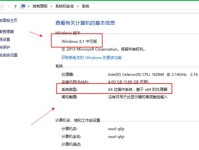电脑是我们日常生活中必不可少的工具,但有时候我们可能会遇到一些问题,比如电脑时钟出现错误,导致无法正常上网。这个问题可能让人感到困惑,但实际上,只要按照正确的步骤进行操作,解决这个问题并不难。本文将介绍解决电脑时钟错误的方法和步骤,帮助大家顺利恢复上网功能。

一、检查电脑时钟的显示是否正确
在电脑任务栏上方的右下角点击时钟,确认当前显示的时间和日期是否正确。如果显示有误,可能是电脑时钟设置错误,需要进行修正。
二、调整电脑时钟到正确的时间和日期
点击任务栏上的时钟,选择“更改日期和时间设置”,然后在弹出的窗口中点击“更改日期和时间”按钮。在新窗口中,选择正确的日期和时间,并点击“确定”按钮保存设置。
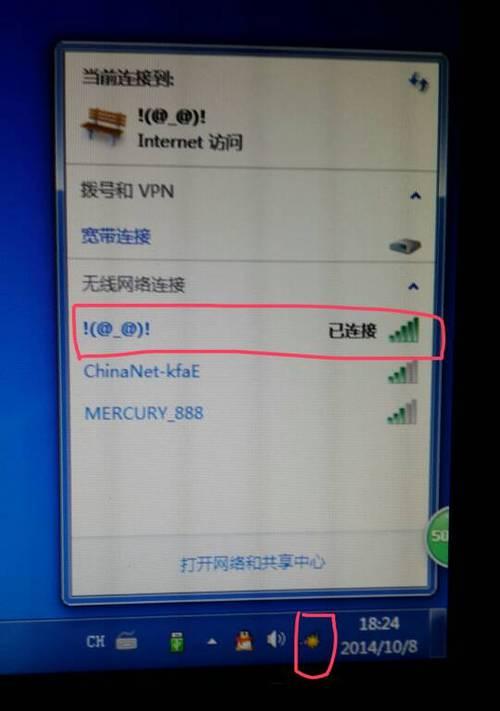
三、检查网络连接是否正常
在电脑任务栏上方的右下角点击网络图标,查看当前网络连接的状态。如果显示网络连接已断开,需要进行网络连接的修复。
四、重新启动网络适配器
打开控制面板,选择“网络和Internet”选项,然后点击“网络和共享中心”。在新窗口中,点击左侧的“更改适配器设置”,右键点击当前使用的网络连接,选择“禁用”,然后再次右键点击,选择“启用”。
五、检查网页浏览器的设置
打开网页浏览器,点击工具栏中的“设置”按钮,选择“Internet选项”。在新窗口中,点击“高级”选项卡,然后点击“重置”按钮,将浏览器设置恢复为默认值。
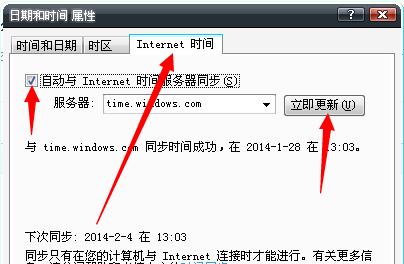
六、清除DNS缓存
打开命令提示符,输入命令“ipconfig/flushdns”,按下回车键,等待执行完毕后重新启动电脑。
七、检查防火墙设置
打开控制面板,选择“系统和安全”选项,点击“WindowsDefender防火墙”。在新窗口中,点击左侧的“高级设置”,确保防火墙没有阻止网络连接。
八、更新操作系统
打开控制面板,选择“系统和安全”选项,点击“WindowsUpdate”。在新窗口中,点击“检查更新”,将操作系统更新到最新版本。
九、清理系统垃圾文件
打开磁盘清理工具,选择需要清理的磁盘,点击“确定”按钮。在新窗口中,勾选需要清理的文件类型,点击“确定”按钮进行清理。
十、检查网络驱动程序
打开设备管理器,展开“网络适配器”选项。右键点击当前使用的网络适配器,选择“更新驱动程序”,按照提示进行更新。
十一、重置网络设置
打开命令提示符,输入命令“netshwinsockreset”,按下回车键,等待执行完毕后重新启动电脑。
十二、重启路由器或调制解调器
断开路由器或调制解调器的电源,等待片刻后重新连接电源,等待其重启完成。
十三、联系网络服务提供商
如果经过以上步骤仍无法解决问题,可能是网络服务提供商的问题,建议联系他们的技术支持寻求帮助。
十四、咨询专业技术人员
如果以上方法都无法解决问题,可能是电脑系统出现了更严重的故障,建议咨询专业技术人员进行进一步的诊断和修复。
十五、
电脑时钟错误导致无法上网是一个常见但麻烦的问题,通过检查和调整电脑时钟、修复网络连接、清理系统垃圾文件等步骤,我们可以顺利解决这个问题。如果遇到复杂的情况,可以联系网络服务提供商或专业技术人员寻求帮助,确保能够恢复正常上网功能。